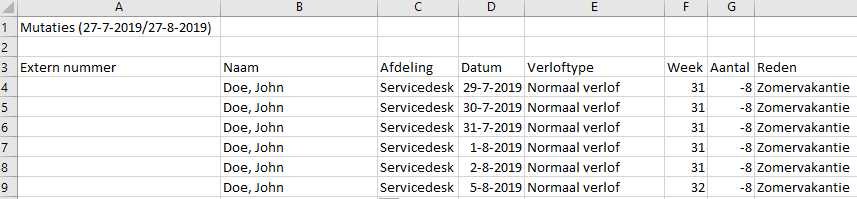Klik hier om meer te lezen over rapportage mogelijkheden voor managers.
Klik hier om meer te lezen over rapportage mogelijkheden voor beheerders.
Mutatie rapport
Via een ziekmeldingen rapport kan er een overzicht worden gegenereerd de ziekte dagen van één of alle medewerkers tegelijk. Aan het eind van het jaar kan het nodig zijn een rapportage uit te draaien voor het jaarverslag of boekhouder. Dit scherm is toegankelijk vanaf het linker menu. Ga naar ‘VRIJEDAGEN (bovenaan de pagina)’ ⇒ ‘Rapportage’ ⇒‘Mutaties’.
Hierboven wordt een voorbeeld van een uitgedraaid rapportage getoond. Bovenin zie je verschillende kopjes zoals Extern nummer, Naam enz.
Extern nummer: Mochten er externe nummers ingesteld zijn voor de medewerkers kan je deze hier terugvinden
Naam: Hier vindt je de naam van de medewerkers in terug
Afdeling: Als er binnen Vrijedagen afdelingen zijn aangemaakt kan je hier terugvinden in welke afdeling de medewerkers zitten, dit is handig als je de medewerkers bijvoorbeeld wilt sorteren op afdeling
Datum: Hier vindt je de datum van de mutatie terug
Verloftype: Hier vindt je het gebruikte verloftype van de mutatie terug
Week: Hier vindt je de het weeknummer terug waarin de dag valt
Aantal: Hier vindt je het saldo terug dat er die dag is opgenomen
Reden: Als er bij het invoeren van de aanvraag een reden is ingevuld kan je deze hier terugvinden
Filters instellen
- Begin; Kies een begin datum. LET OP: het systeem berekent het totale verlof tot aan de opgegeven datum. Selecteer je bijvoorbeeld de helft van het jaar (30-6-xxxx), dan word er alleen maar de helft van het totale verlofsaldo in het overzicht meegenomen. Ook aanvragen die voor deze periode liggen worden niet meegenomen.
- Einde; Kies een eind datum. LET OP: het systeem berekent het totale verlof tot aan de opgegeven datum. Selecteer je bijvoorbeeld de helft van het jaar (30-6-xxxx), dan word er alleen maar de helft van de aanvragen in het overzicht meegenomen. Ook aanvragen die na deze periode liggen worden niet meegenomen.
- Verloftype; Kies hier een specifieke verloftype. Als je alle verloftypes wilt inzien, laat het dan op ‘— Alle —‘ staan.
- Medewerker; Kies hier een specifieke medewerker. Als je alle medewerkers wilt inzien, laat het dan op ‘— Alle —‘ staan.
- Afdeling; Kies hier een specifieke afdeling. Als je alle afdelingen wilt inzien, laat het dan op ‘— Alle —‘ staan.
Zodra je alle gewenste gegevens ingevuld hebt, kies je exporteren. ‘Exporteren’ weergeeft het rapport in MS Excel voor je te verzenden naar de gewenste persoon.
Klik hier om meer te lezen over rapportage mogelijkheden voor managers.
Klik hier om meer te lezen over rapportage mogelijkheden voor beheerders.